ApsaraVideo VODでは、ApsaraVideo VODコンソールを使用して、オーディオ、ビデオ、画像ファイルなどのメディアファイルや短いビデオ素材をアップロードできます。 一度に1つ以上のメディアファイルをアップロードできます。 このトピックでは、ApsaraVideo VODコンソールを使用してメディアファイルをアップロードする方法について説明します。
準備
ファイル名拡張子
次の表に、アップロードするメディアファイルでサポートされているファイル名拡張子を示します。
ファイルタイプ | サポートされる形式 |
ビデオ | 3GP、ASF、AVI、DAT、DV、FLV、F4V、GIF、M2T、M3U8、M4V、MJ2、MJPEG、MKV、MOV、MP4、MPE、MPG、MPEG、MTS、OGG、QT、RM、RMVB、SWF、TS、VOB、WMV、およびWEBM 重要 M3U8ファイルは、URLからのみApsaraVideo VODコンソールにアップロードできますが、PCからはアップロードできません。 |
Audio | AAC、AC3、ACM、AMR、APE、CAF、FLAC、M4A、MP3、RA、WAV、およびWMA |
イメージ | PNG、JPG、JPEG、GIF、およびHEIC |
短いビデオ素材 | MATとZIP |
最大48.8テラバイトのメディアファイルをアップロードできます。 サポートされていない形式のメディアファイルまたは非メディアファイルは自動的に削除されます。 アップロードできるファイルは、コンソールでキューに入れられます。
使用上の注意
ApsaraVideo VODコンソールを使用してメディアファイルをアップロードする場合は、次の表に記載されている項目に注意してください。
ファイルタイプ | 説明 |
ビデオ |
|
Audio | |
イメージ | CDNのドメイン名が設定されていない場合、ストレージアドレスから、またはApsaraVideo VODコンソールを使用して画像をダウンロードまたは表示するために消費されたアウトバウンドトラフィックに対して課金されます。 リソースプランを使用して料金を相殺することはできません。 詳細については、「基本サービスの課金」をご参照ください。 |
短いビデオ素材 | マテリアルアイコンとしてアップロードする画像はPNG形式である必要があり、その解像度は200 × 200ピクセルを超えることはできません。 |
アップロード前の設定
ストレージアドレスの選択
メディアファイルをアップロードするストレージアドレスを選択できます。 複数のストレージアドレスが使用可能な場合は、デフォルトのものが選択されます。 デフォルトのストレージアドレスを指定する方法の詳細については、「ストレージバケットの管理」をご参照ください。
トランスコード設定の構成
動画をアップロードする前に、動画のトランスコードに使用するトランスコードテンプレートグループを選択できます。 一度に1つ以上のビデオのコード変換テンプレートグループを指定できます。
コード変換テンプレートグループでは、さまざまな定義を設定できます。 解像度、ビットレート、および異なる定義のビデオの透かしを指定することもできます。 詳細については、「コード変換テンプレート」をご参照ください。
アップロードする動画を追加すると、指定したデフォルトのテンプレートグループが動画に選択されます。 動画を初めてアップロードするときは、ビジネス要件に基づいてトランスコード設定が設定されているかどうかを確認してください。
カテゴリ設定の構成Configure category settings
メディアファイルをアップロードする前に、メディアファイルのタイトルとカテゴリを指定できます。 一度に1つ以上のメディアファイルのカテゴリを指定できます。 ファイルがアップロードされた後、ファイルの詳細ページでメディアファイルのカテゴリを指定することもできます。 カテゴリ設定の構成方法の詳細については、「メディア資産カテゴリ」をご参照ください。
シナリオ1: オーディオファイルとビデオファイルのアップロード
コンソールセッションの長さは、セキュリティポリシーによって制御されます。 完了に時間がかかる大きなファイルをアップロードすると、アップロードが完了する前にコンソールセッションが期限切れになることがあります。 この場合、PCクライアントを使用して大きなファイルをアップロードすることをお勧めします。
アップロードを開始した後は、アップロードページを更新したり閉じたり、ブラウザを閉じたりしないでください。 ブラウザの他のタブで他のページにアクセスできます。
ApsaraVideo VODコンソールでは、中国 (上海) リージョンでのみURLからオーディオおよびビデオファイルをアップロードできます。
ApsaraVideo VODコンソールにログインします。
左側のナビゲーションウィンドウで、メディアファイル>オーディオ /ビデオを選択します。
アップロードをクリックします。
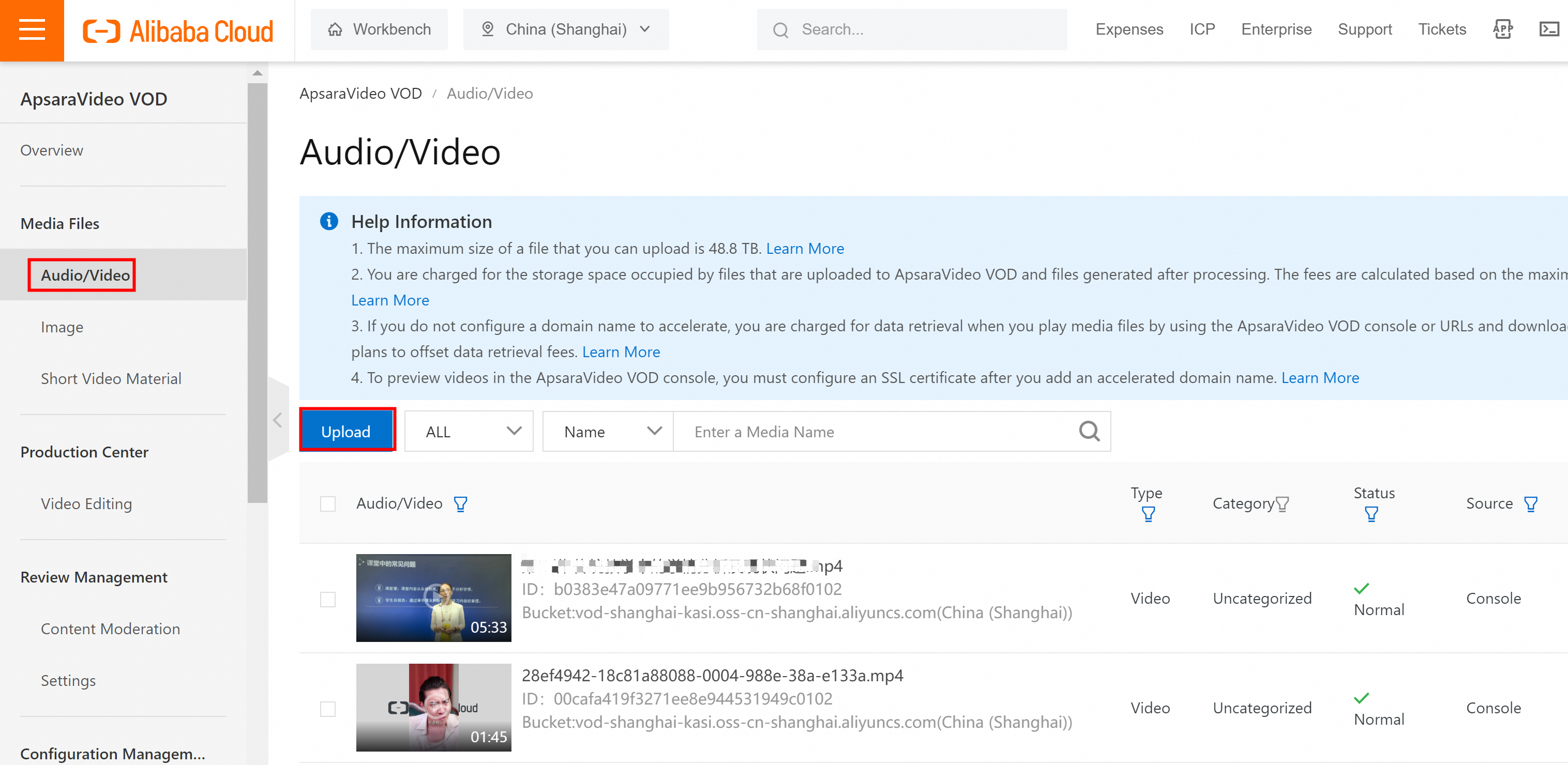
メディアの追加をクリックします。
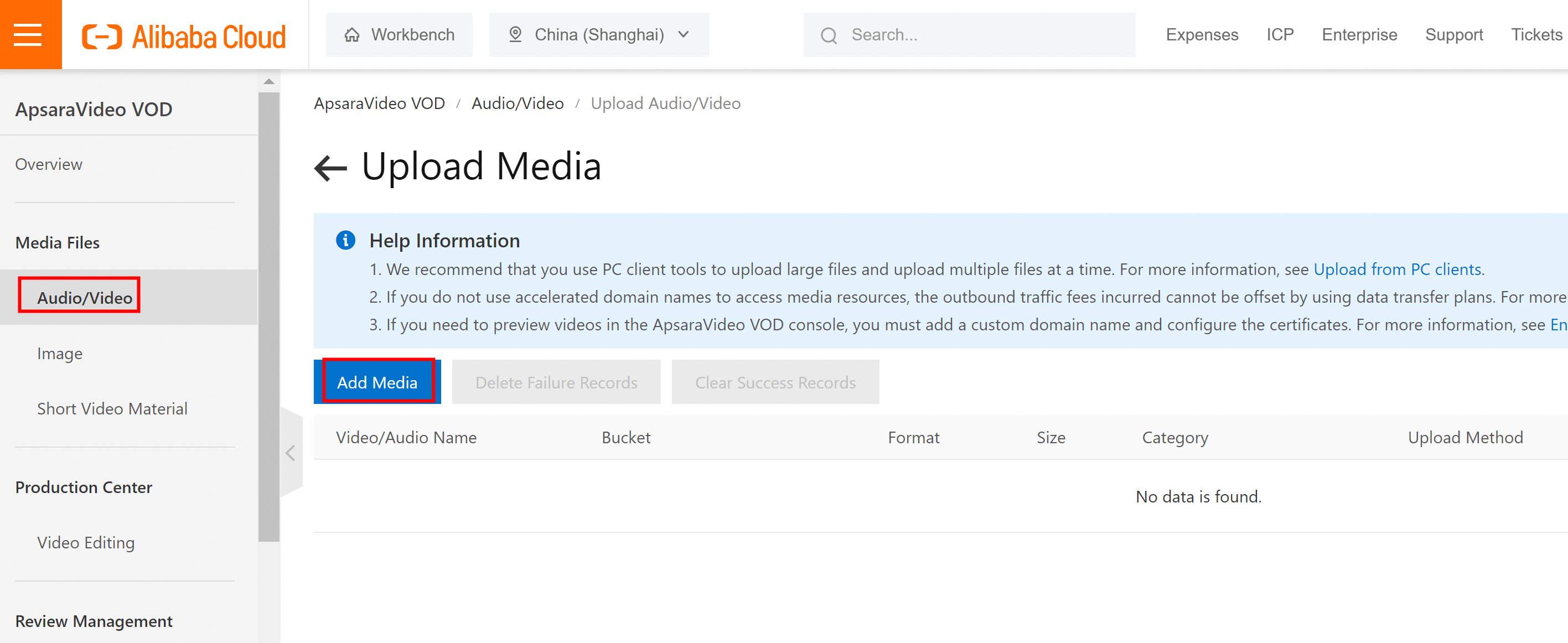
アップロードするファイルを追加し、トランスコード設定を構成し、アップロードをクリックします。
ローカルファイルのアップロード
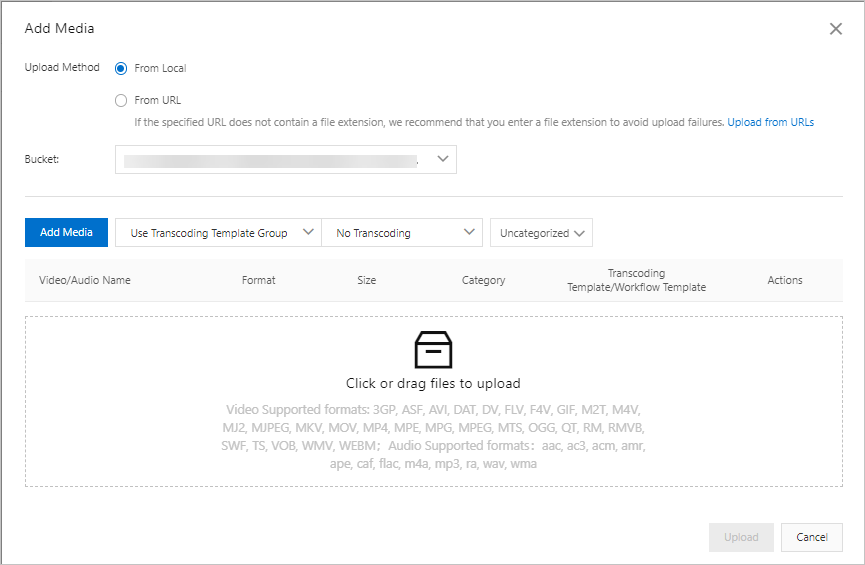 重要
重要M3U8ファイルは、URLからのみApsaraVideo VODコンソールにアップロードできますが、PCからはアップロードできません。
URLからのファイルのアップロード (中国 (上海) リージョンでのみサポート)
指定されたURLにファイル名拡張子が含まれていない場合、アップロードは失敗する可能性があります。 アップロードの失敗を防ぐには、指定したURLにファイル名拡張子が含まれていることを確認します。 詳細については、「UploadMediaByURL」をご参照ください。
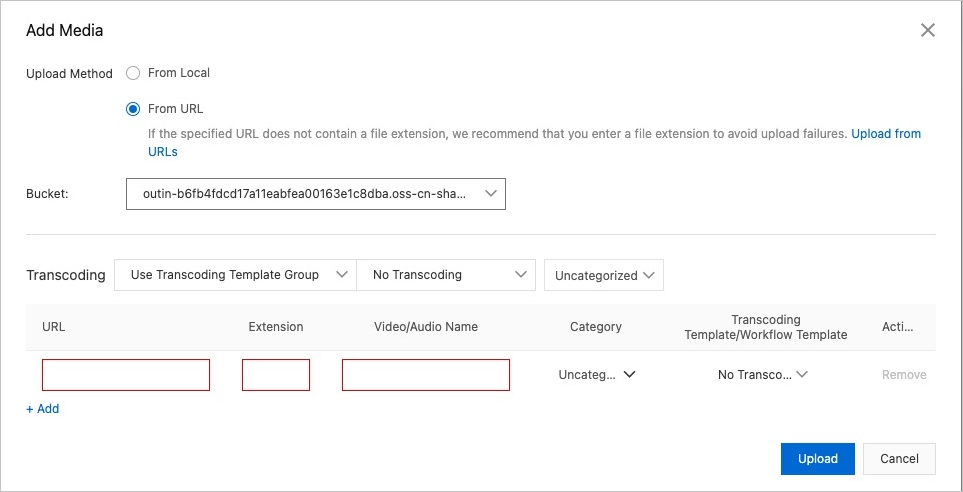
説明[キャンセル] をクリックすると、動画のアップロードを一時停止できます。
動画のアップロードに失敗した場合、または動画のアップロードが一時停止された場合は、アップロードを再開できます。
ネットワークが切断されているか、サポートされていないリージョンにリソースをアップロードしているため、アップロードジョブが失敗する場合があります。 この場合は、ネットワーク接続を確認するか、サポートされているリージョンにリソースをアップロードしてください。
シナリオ2: 画像のアップロード
ApsaraVideo VODコンソールにログインします。
左側のナビゲーションウィンドウで、 を選択します。 画像ページで、[画像のアップロード] をクリックします。
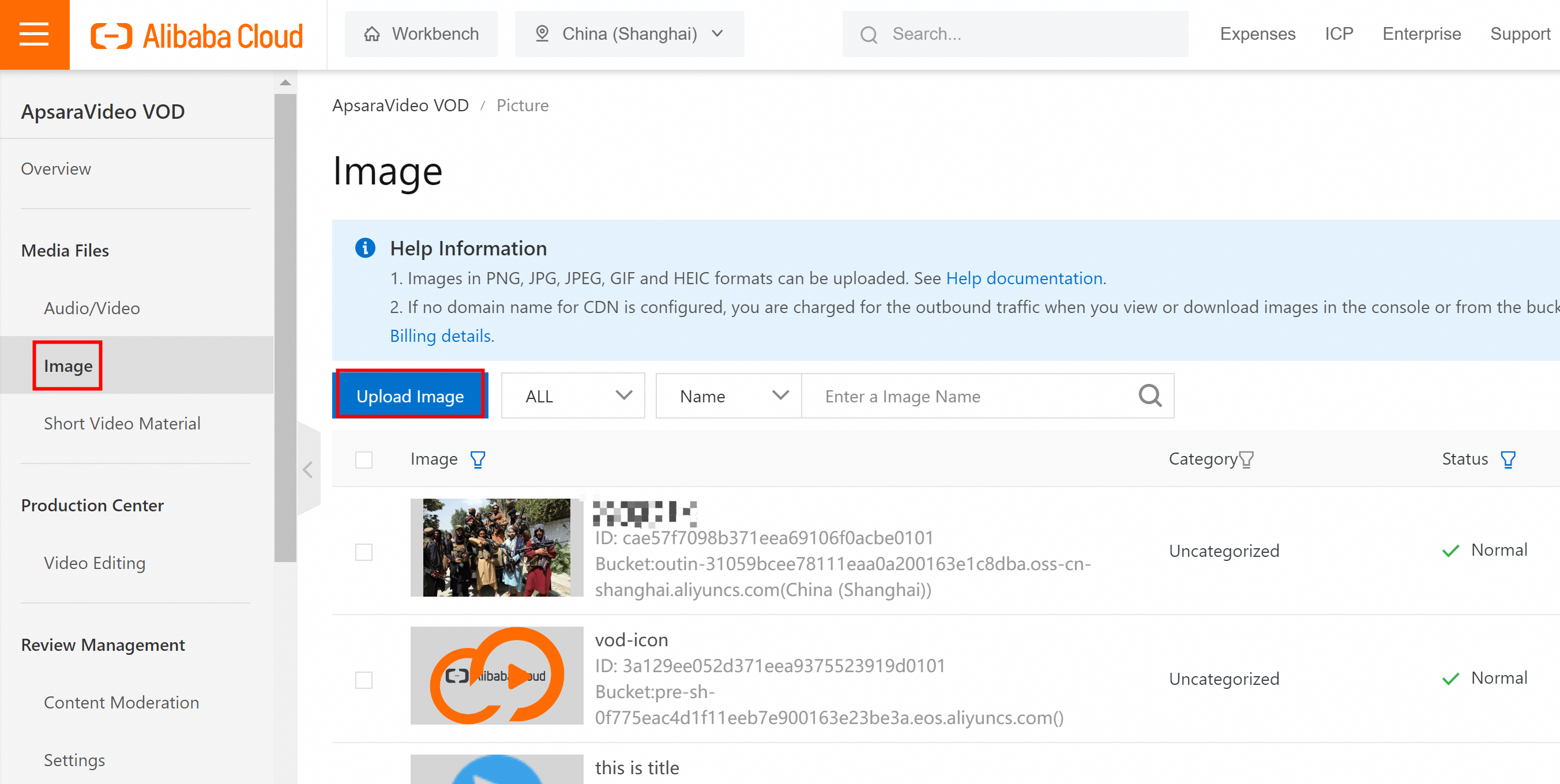
画像のアップロードページで、[画像の追加] をクリックします。 表示されるダイアログボックスで、1つ以上の画像を追加し、[アップロード] をクリックします。
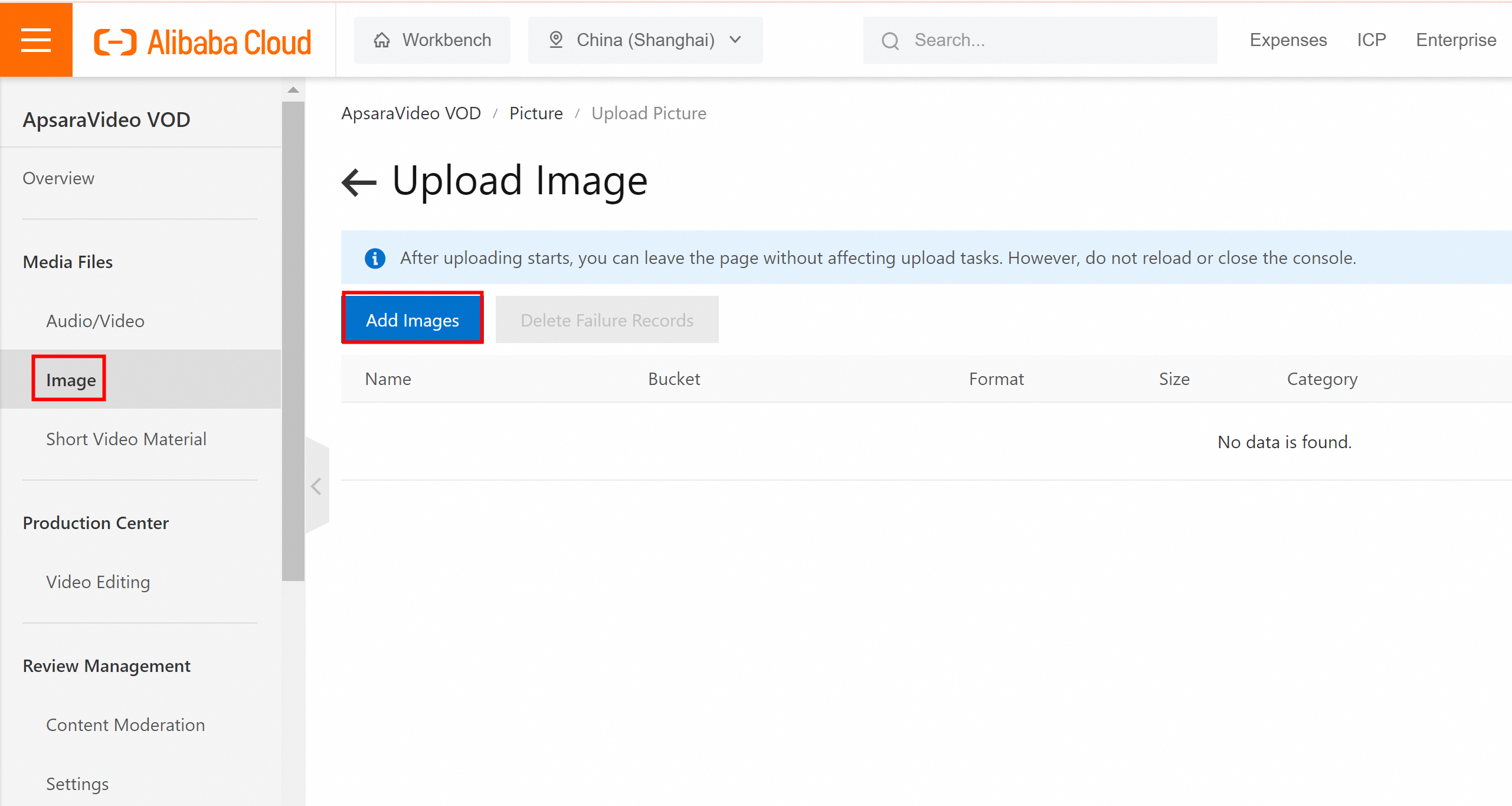
シナリオ3: 短いビデオ素材のアップロード
ApsaraVideo VODコンソールにログインします。
左側のナビゲーションウィンドウで、 を選択します。 ショートビデオ素材ページで、[素材のアップロード] をクリックします。
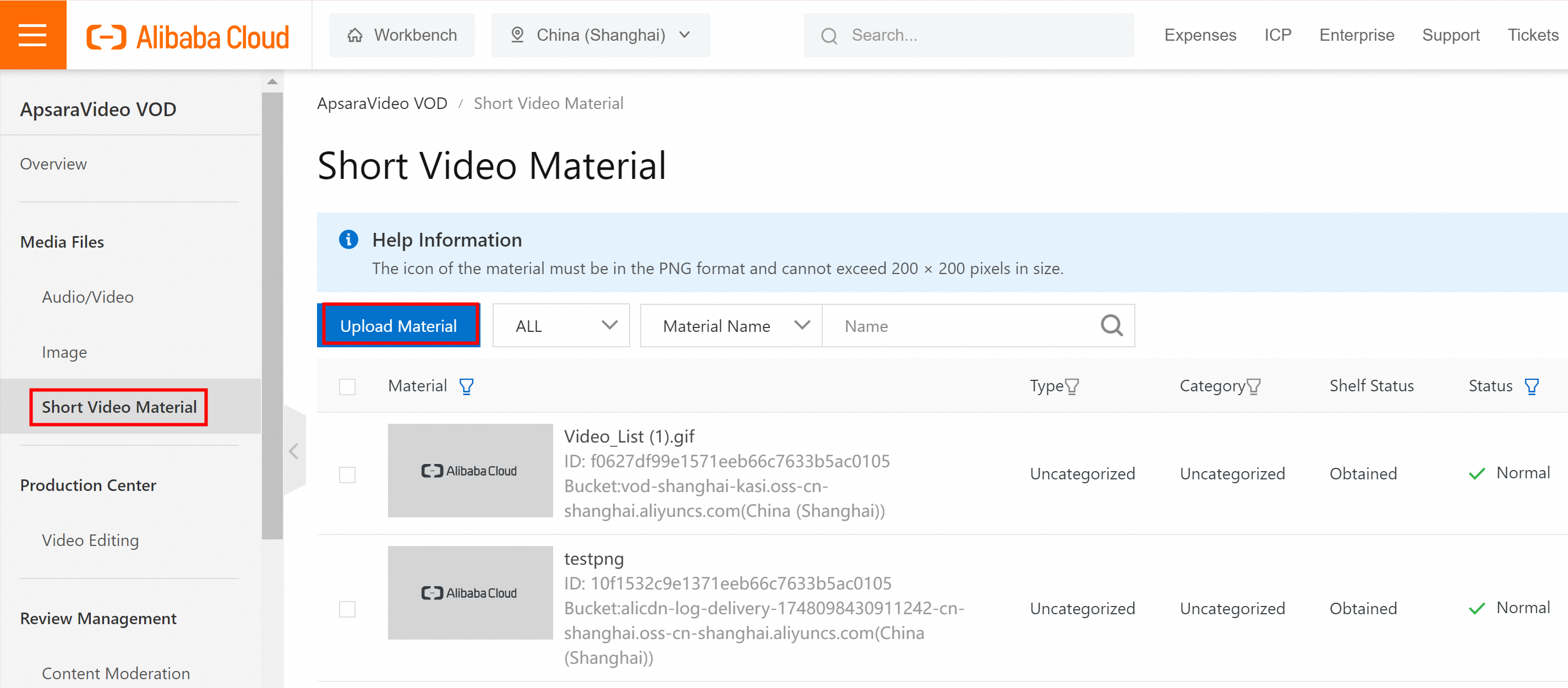
[マテリアルのアップロード] ページで、アップロードするマテリアルに関する情報を設定し、アップロードをクリックします。
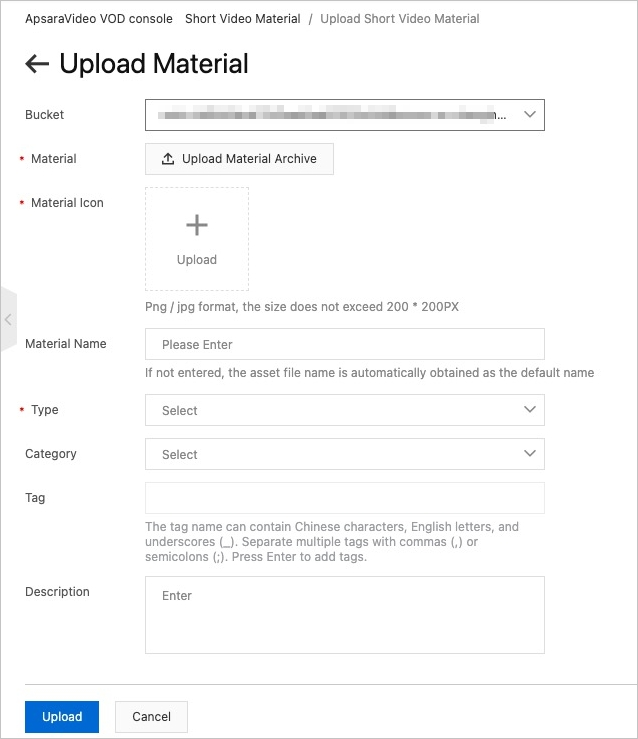 説明
説明素材アイコンとしてアップロードする画像はPNG形式である必要があり、その解像度は200 × 200ピクセルを超えることはできません。